Информационно-коммуникационные технологии
Курсовая работа
на тему
Организация безопасного удалённого доступа к корпоративным ресурсам
по дисциплине
Управление сетями ЭВМ
Москва 2008 г.
Аннотация
В курсовой работе выполняется организация офисной сети, настройка шлюза для обеспечения выхода пользователей в «Интернет». Организация DNS+DHCP, файлового сервера FTP/SMB для хранения конфиденциальных и общедоступных данных пользователей, а также обеспечивается защищённый доступ из внешней сети к конфиденциальным данным пользователей по средствам VPN и открытый доступ к общедоступным данным пользователей.
Содержание
1. Техническое задание
2. Анализ технического задания
3. Топология сети
4. Организация FTP сервера
4.1 Организация каталогов на сервере
4.2 Установка Pure-FTPD
4.3 Конфигурирование Pure-FTPD
4.4 Создание скрипта запуска сервиса
5. Организация Samba
5.1 Установка Samba
5.2 Настройка Samba
6. Организация Шлюза
6.1 Настройка NAT
6.2 Настройка цепочки INPUT
6.3 Настройка цепочки PREROUTING
6.4 Включение дополнительных модулей
7. Организация DNS+DHCP
7.1 Установка dnsmasq
8. Организация VPN сервера
8.1 Установка ppp
8.2 Настройка ppp для pptp туннелизации
8.3 Установка pptpd
8.4 Настройка pptpd
8.5 Настройка chap-secrets
9. Настройка VPN клиента
9.1 Настройка на примере UbuntuGNU/Linux
9.2 Настройка на примере WindowsXP
10. Проверка VPN соединения
10.1 Проверка в UbuntuGNU/Linux
10.2 Проверка в WindowsXP
11. Заключение
12. Литература
1. Техническое задание
Офис с проложенной сетью. 40 пользовательских компьютеров, выделенный FTP/SMB сервер. Требуется осуществить подключение пользователей к «Интернет» с одного внешнего IP-адреса. Организовать доступ к внутренним ресурсам (SMB/FTP сервер) извне. Сделать возможной удалённую работу с конфиденциальными данными, хранящимися на файловом сервере (SMB/FTP) средствами VPN. Канал должен быть шифрованный. Настроить фильтрацию трафика, чтобы обезопасить внутреннюю сеть. Шлюз должен работать под управлением OC из семейства UNIX.
2. Анализ технического задания
При анализе технического задания было выбрано три 16-ти портовых коммутатора DES-1016D 10/100Mbps и один 8-ми портовый коммутатор DES-1008 10/100Mbpsфирмы «D-Link» для объединения пользователей в локальную сеть. Данное сетевое оборудование было выбрано с учётом цены и качества и вследствие того, что они удовлетворяет техническое задание. Для организации шлюза и файлового сервера были выбраны компьютеры архитектуры PC, так как они также удовлетворяют техническое задание, и их цена по сравнению с серверными архитектурами вполне приемлема. По техническому заданию шлюз должен работать под управлением ОС из семейства Unix. При выборе такой ОС были рассмотрены те, которые используют ядро «Linux»: FedoraCore, Gentoo и DebianGNU/Linux. Все эти дистрибутивы полностью подходят к решению, которое поставлено в техническом задание, поэтому в качестве такой ОС выбираем последнюю стабильную версию DebianGNU/Linux.
Забиваем Сайты В ТОП КУВАЛДОЙ - Уникальные возможности от SeoHammer
Каждая ссылка анализируется по трем пакетам оценки: SEO, Трафик и SMM.
SeoHammer делает продвижение сайта прозрачным и простым занятием.
Ссылки, вечные ссылки, статьи, упоминания, пресс-релизы - используйте по максимуму потенциал SeoHammer для продвижения вашего сайта.
Что умеет делать SeoHammer
— Продвижение в один клик, интеллектуальный подбор запросов, покупка самых лучших ссылок с высокой степенью качества у лучших бирж ссылок.
— Регулярная проверка качества ссылок по более чем 100 показателям и ежедневный пересчет показателей качества проекта.
— Все известные форматы ссылок: арендные ссылки, вечные ссылки, публикации (упоминания, мнения, отзывы, статьи, пресс-релизы).
— SeoHammer покажет, где рост или падение, а также запросы, на которые нужно обратить внимание.
SeoHammer еще предоставляет технологию Буст, она ускоряет продвижение в десятки раз,
а первые результаты появляются уже в течение первых 7 дней.
Зарегистрироваться и Начать продвижение
3. Топология сети
Ниже проиллюстрирована топология (Звезда) офисной сети
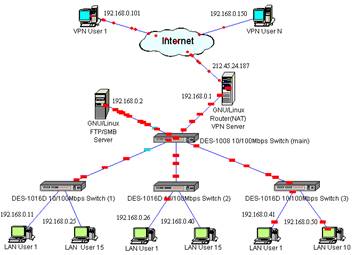
4. Организация
FTP сервера
В качестве FTP сервера использовался Pure-FTPD с поддержкой RFC2640. Поддержка данного документа позволяет решить проблему с русскими буквами, включая буквы «эюя».
4.1 Организация каталогов на сервере
/home/firmstuff – общий каталог пользователей (0755)
/home/firmstuff/stuffname1 – каталог пользователя (0750)
/home/firmstuff/stuffname1/private – приватный каталог пользователя (0700)
/home/firmstuff/stuffname2 – каталог пользователя (0750)
/home/firmstuff/stuffname2/private – приватный каталог пользователя (0700)
/home/firmstuff/stuffname40 – каталог пользователя (0750)
/home/firmstuff/stuffname40/private – приватный каталог пользователя (0700)
4.2 Установка
Pure-FTPD
1. Возьмем исходный коды
~$ sudo apt-get source pure-ftpd2. Перейдем в каталог с иходными кодами и сконфигурируем сервер
~$ cd pure-ftpd-1.0.21/~$ sudo ./configure --prefix=/opt/pure-ftpd --with-rfc-2640 --with-ftpwho3. Если конфигурация прошла удачно, то приступаем к сборке и установке
~$ sudomake && sudomakeinstall4. Если установка сервера прошла успешно, то можно перейти к его конфигурированию.
4.3 Конфигурирование
Pure-FTPD
Правим файл /opt/pure-ftpd/etc/pure-ftpd.conf
ChrootEveryone yes
TrustedGID 1000
# Turn on compatibility hacks for broken clients
BrokenClientsCompatibility no
# Maximum number of simultaneous users
MaxClientsNumber 50
# Fork in background
Daemonize yes
# Maximum number of sim clients with the same IP address
MaxClientsPerIP 5
VerboseLog no
# List dot-files even when the client doesn't send "-a".
DisplayDotFiles yes
# Don't allow authenticated users - have a public anonymous FTP only.
AnonymousOnly no
# Disallow anonymous connections. Only allow authenticated users.
NoAnonymous no
# Syslog facility (auth, authpriv, daemon, ftp, security, user, local*)
Сервис онлайн-записи на собственном Telegram-боте
Попробуйте сервис онлайн-записи VisitTime на основе вашего собственного Telegram-бота:
— Разгрузит мастера, специалиста или компанию;
— Позволит гибко управлять расписанием и загрузкой;
— Разошлет оповещения о новых услугах или акциях;
— Позволит принять оплату на карту/кошелек/счет;
— Позволит записываться на групповые и персональные посещения;
— Поможет получить от клиента отзывы о визите к вам;
— Включает в себя сервис чаевых.
Для новых пользователей первый месяц бесплатно.
Зарегистрироваться в сервисе
# The default facility is "ftp". "none" disables logging.
SyslogFacility ftp
# Don't resolve host names in log files. Logs are less verbose, but
# it uses less bandwidth. Set this to "yes" on very busy servers or
# if you don't have a working DNS.
DontResolve yes
# Maximum idle time in minutes (default = 15 minutes)
MaxIdleTime 15
# If you want simple Unix (/etc/passwd) authentication, uncomment this
UnixAuthentication yes
# 'ls' recursion limits. The first argument is the maximum number of
# files to be displayed. The second one is the max subdirectories depth
LimitRecursion 2000 8
# Are anonymous users allowed to create new directories ?
AnonymousCanCreateDirs no
# File creation mask. <umask for files>:<umask for dirs> .
# 177:077 if you feel paranoid.
Umask 133:022
# Minimum UID for an authenticated user to log in.
MinUID 1000
# Allow FXP transfers for authenticated users.
AllowUserFXP no
# Allow anonymous FXP for anonymous and non-anonymous users.
AllowAnonymousFXP no
# Users can't delete/write files beginning with a dot ('.')
# even if they own them. If TrustedGID is enabled, this group
# will have access to dot-files, though.
ProhibitDotFilesWrite no
# Prohibit *reading* of files beginning with a dot (.history, .ssh...)
ProhibitDotFilesRead no
# Never overwrite files. When a file whoose name already exist is uploaded,
# it get automatically renamed to file.1, file.2, file.3, ...
AutoRename no
# Disallow anonymous users to upload new files (no = upload is allowed)
AnonymousCantUpload yes
# Be 'customer proof' : workaround against common customer mistakes like
# 'chmod 0 public_html', that are valid, but that could cause ignorant
# customers to lock their files, and then keep your technical support busy
# with silly issues. If you're sure all your users have some basic Unix
# knowledge, this feature is useless. If you're a hosting service, enable it.
CustomerProof yes
# UTF-8 support for file names (RFC 2640)
# Define charset of the server filesystem and optionnally the default charset
# for remote clients if they don't use UTF-8.
# Works only if pure-ftpd has been compiled with --with-rfc2640
FileSystemCharset UTF-8
ClientCharset CP1251
4.4
Созданиескриптазапускасервиса
Для запуска сервиса можно воспользоваться следующим скриптом.
#!/bin/bash
start() {
/opt/pure-ftpd/sbin/pure-config.pl /opt/pure-ftpd/etc/pure-ftpd.conf
echo "Pure-FTPd start...done."
}
stop() {
kill `cat /var/run/pure-ftpd.pid` > /dev/null 2>&1
echo "Pure-FTPd stop...done."
}
status() {
/opt/pure-ftpd/sbin/pure-ftpwho -v
}
case $1 in
'start')
start
;;
'stop')
stop
;;
'restart')
stop
start
;;
'status')
status
;;
*)
echo "usage: $0 {start|stop|restart|status}"
esac
5. Организация
Samba
Samba – предназначена для использования протокола SMB(NetBIOS).
5.1 Установка
Samba
1. Скачаем исходные коды
wgethttp://us4.samba.org/samba/ftp/stable/samba-3.0.25a.tar.gz
2. Распакуем их
tarzxvfsamba-3.0.25a.tar.gz
3. Перейдем в каталог исходных кодов
cdsamba-3.0.25a
4. Сконфигурируем
./configure --prefix=/opt/samba --with-syslog4. Соберемиустановим
make && sudo make install
5.2
Настройка Samba
Отредактироватьфайл /opt/samba/smb.conf
[global]
log file = /var/log/samba/%m.log
dns proxy = no
netbios name = Fileserver
cups options = raw
server string = Fileserver
workgroup = firmstuff
null passwords = yes
hosts allow = 192.168.0.0/24
security = user
unix charset = UTF-8
remote charset = CP1251
max log size = 50
guest account = guest
[firmstuff]
comment = Firmstuff share
path = /home/firmstuff
writable = yes
6.
ОрганизацияШлюза
Для организации шлюза воспользуемся межсетевым экраном Iptables
6.1 Настройка
NAT
Для удобства создадим переменную в которой будет лежат путь к iptables
$IPT=/sbin/iptables
1. Включим пересылку IP
В /etc/sysctl.conf исправить net.ipv4.ip_forward = 1 и дать команду sysctl -p
2. Сбросим правила и удалим цепочки
$IPT –F
$IPT -tnat -F
3. Установим политику по умолчанию
$IPT -P INPUT DROP
$IPT -P OUTPUT ACCEPT
$IPT -P FORWARD ACCEPT
4. Включиммаскарадингдля LAN
$IPT -t nat -A POSTROUTING -o eth0 -j MASQUERADE
6.2 Настройка цепочки
INPUT
1. Для того чтобы пользователи могли соединяться с VPN сервер необходимо разрешить входящие соединения по протоколу TCP на порт 1723
$IPT -A INPUT -p tcp -m tcp -i eth0 --dport 1723 -j ACCEPT2. Разрешить входящие FTP (Используется для проброса FTP соединения)$IPT -A INPUT -p tcp -m tcp -i eth0 --dport 21 -j ACCEPT$IPT -A INPUT -p tcp -m tcp -i eth0 --dport 20 -j ACCEPT3. Разрешить входящие SMB (Используется для создания соединения VPN клиентов с Samba)$IPT -A INPUT -p tcp -m tcp -i eth0 --dport 137 -j ACCEPT$IPT -A INPUT -p udp -m udp -i eth0 --dport 137 -j ACCEPT$IPT -A INPUT -p tcp -m tcp -i eth0 --dport 138 -j ACCEPT$IPT -A INPUT -p udp -m udp -i eth0 --dport 138 -j ACCEPT$IPT -A INPUT -p tcp -m tcp -i eth0 --dport 139 -j ACCEPT$IPT -A INPUT -p udp -m udp -i eth0 --dport 139 -j ACCEPT4. Разрешить входящий эхо-ответ от нашего эхо-запроса
$IPT -A INPUT -p icmp -m icmp -i eth0 --icmp-type echo-reply -j ACCEPT$IPT -A INPUT -p icmp -m icmp -i eth1 --icmp-type echo-reply -j ACCEPT5. ОткрытьпортыдляDNS ответов$IPT -A INPUT -p udp -m udp -i eth0 --dport 1024:65353 --sport 53 -j ACCEPT$IPT -A INPUT -p tcp -m tcp -i eth0 --dport 1024:65353 --sport 53 -j ACCEPT 6.3 Настройка цепочки
PREROUTING
Здесь необходимо пробросить только FTP запрос
$IPT -t nat -A PREROUTING -d 212.45.24.187 -i eth0 -p tcp -m tcp --dport 21 -j DNAT --to-destination 192.168.0.2
$IPT -t nat -A PREROUTING -d 212.45.24.187 -i eth0 -p tcp -m tcp --dport 20 -j DNAT --to-destination 192.168.0.2
6.4 Включение дополнительных модулей
Включить модули ip_nat_ftp и ip_conntrack_ftp для работы клиентов в активном режиме с FTP сервером.
7. Организация DNS+DHCP
Для организации сервисов dns и dhcp воспользуемся облегченным пакетов dnsmasq. Данная утилита использует два системных файла: /etc/hosts и /etc/resolv.conf. За счет resolv.confdnsmasq узнает информацию о внешних DNS-серверах, благодаря чему она автоматически узнает об изменение адресов DNS-серверов провайдера, что позволяет избежать реконфигурации сервера.
7.1
Установка dnsmasq
1. ~$ sudo aptitude install dnsmasq
2. Правкаконфига /etc/dnsmasq.conf
~$ cat /etc/dnsmasq.conf
# listen interfaces
interface=eth1
# range
dhcp-range=192.168.0.10,192.168.0.99,24h
# fixed address
dhcp-host=00:08:A1:6A:16:72,192.168.0.2,24h
dhcp-host=00:04:76:21:4D:08,192.168.0.3,24h
dhcp-host=00:19:D2:CF:AE:9F,00:1B:24:58:57:C8,192.168.0.4,24h
dhcp-host=00:19:E0:73:3B:25,192.168.0.5,24h
dhcp-host=00:18:6E:A5:DF:00,192.168.0.100,24h
В данной конфигурации сервера и некоторые клиенты имеют фиксированные адреса.
8. Организация
VPNсервера
8.1 Установка
ppp
1. Скачать ppp
wgetftp://ftp.samba.org/pub/ppp/ppp-2.4.3.tar.gz
2. Распаковать
tarzxvfppp-2.3.4.tar.gz
3. Сконфигурировать
cdppp-2.4.3; ./configure
4. Собрать и установить
make && makeinstall
8.2 Настройка
ppp для pptp туннелизации
Исправить /etc/ppp/options.pptpd
lock
debug
name pptpd
auth
+chap
+mschap-v2
+mschap
-pap
proxyarp
mppe required, stateless
8.3 Установка
pptpd
1. Скачать pptpd
wgethttp://downloads.sourceforge.net/poptop/pptpd-1.3.0.tar.gz?modtime=1123056084&big_mirror=1
2. Распаковать
Tarzxvfpptpd-1.3.0.tar.gz
3. Сконфигурировать
cd pptpd-1.3.0; . ./configure --prefix=/opt/pptpd --with-libwrap --with-bcrelay
4. Собрать и установить
make && sudomakeinstall
8.4 Настройка
pptpd
Исправить файл /etc/pptpd.conf
option /etc/ppp/options.pptpd
localip 192.168.0.1
remoteip 192.168.0.101-150
8.5 Настройка
chap-secrets
Прописать пользователей в /etc/ppp/chap-secrets
client server secret ip address
firmstuff1 pptpd vpnpass1 192.168.0.101
firmstuff2 pptpd vpnpass2 192.168.0.102
*
*
*
firmstuff150 pptpd vpnpass150 192.168.0.150
9. Настройка
VPN клиента
9.1 Настройка на примере
UbuntuGNU/Linux
1. Установить PPTP клиент
sudo apt-get install pptp-linux
2. Создатьтуннель
sudo nano /etc/ppp/peers/office
persist
maxfail 0
lcp-echo-interval 60
lcp-echo-failure 4
pty "pptp 212.45.24.187 --nolaunchpppd“
name vpn
password vpnpass
remotename PPTP-Ubuntu
require-mppe-128
ipparam office
9.2
НастройканапримереWindows XP
1. Свойство «Сетевое окружение»
2. Создание нового подключения
3. Подключиться через VPN
4. Имя организации
5. Адрес сервера
10. Проверка
VPN соединения
10.1 Проверка в
UbuntuGNU/Linux
Ниже, на картинке отображена работ VPN соединения
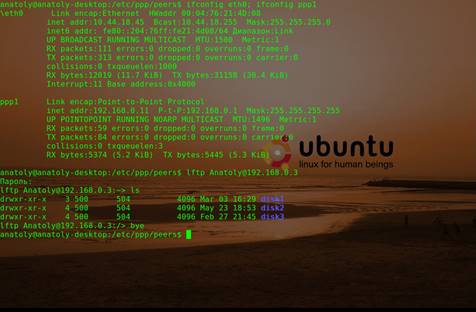
10.2 Проверка в
WindowsXP
Ниже, на картинке отображена работ VPN соединения
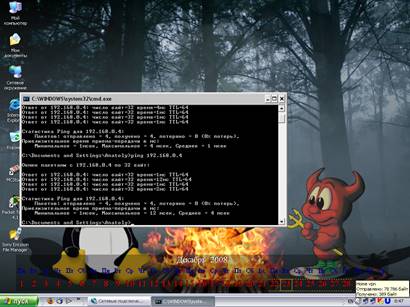
Заключение
В результаты выполнения работы была организована офисная сеть с внутренними файловыми ресурсами, настроен доступ в «Интернет», а также организован защищенный канал для передачи конфиденциальных данных через внешнюю сеть.
Литература
1. Д.Н. Колисниченко «Linux—сервер своими руками» 3-е издание, НиТ, Санкт-Петербург 2005 г.
|